Una de las cosas que más terminamos haciendo en la Guarida de CLH, es formatear computadores. Debido a todos los experimentos que hacemos, teorías interestelares que probamos y contenido que estamos haciendo, siempre necesitamos una instalación fresca y de cero para poder seguir haciendo cosas.
Si bien el proceso no es complejo, muchas veces hay algunas opciones o partes que nos pueden complicar un poco, especialmente cuando tratamos con algún Sistema Operativo que no es nuestra especialidad. De todas formas, ¡a no temer! que hoy les traemos una completa guía paso a paso y mejorada, en la que cubrimos el proceso completo de formateo e instalación de Windows, Linux y OS X.
El detalle, como siempre, después del salto.
Importante: Antes de formatear el computador debemos asegurarnos de que hemos respaldado todos nuestros archivos importantes, ya sea en un pendrive, disco externo, DVD o algún servicio online de respaldo de archivos.
Opcional: Si vamos a usar un CD o DVD de instalación, es bueno revisar que en la configuración de la BIOS esté habilitada la opción de arranque por la unidad de CD o DVD y así lea el disco de instalación. Para esto, podemos apoyarnos en el tutorial que hicimos hace un tiempo sobre “como configurar la BIOS”.
1.- Introducimos el CD en la unidad, o conectamos el dispositivo USB (en caso de que tengamos un USB de instalación) y reiniciamos el computador.
La instalación de sistemas operativos actuales ahora es muy sencilla, sólo hay que seguir las instrucciones del instalador, de igual manera en este tutorial te vamos a mostrar el paso a paso.
(otras versiones de Windows el proceso es bastante similar, así que podemos tomar este como base)
1.- Al reiniciar el computador, veremos esta pantalla negra de carga de archivos, y luego automáticamente cambiará a la pantalla azul de instalación en donde seleccionamos el Idioma, Formato de hora y moneda, y presionamos el botón de Instalar Ahora.
2.- Para continuar, debemos Aceptar los términos de la licencia, y seleccionar el tipo de instalación. En este paso, seleccionaremos la instalación Personalizada (Avanzada), y seleccionaremos el disco donde queremos que se instale el sistema operativo. En este último paso, si tenemos espacio ocupado, abajo nos aparecerá la opción Formatear, la cual va eliminar todos los archivos presentes en el disco, por lo que debemos seleccionarla y esperar unos instantes a que elimine todo. Luego, presionamos Siguiente.
3- Ahora se empezará a instalar Windows. Aquí solo tenemos que dejar que el programa haga lo suyo.
Cuando se reinicie el computador, aparecerá una pantalla negra que dice “Presione cualquier tecla para iniciar desde el CD o el DVD” pero no debemos presionar nada, ya que de lo contrario se reiniciará el proceso de instalación.
4.- A lo largo de la instalación hay que ir configurando algunos detalles del Sistema Operativo. Lo primero que nos preguntará Windows es el nombre de usuario, lo completamos y presionamos Siguiente y luego nos pedirá establecer una contraseña para la cuenta, la cual no es obligatorio hacer en ese momento.
Ingresamos la clave del producto, presionamos siguiente y seleccionamos una opción para las actualizaciones (instalar actualizaciones importantes y recomendadas, solo importantes o bien no configurar ahora).
5.- Ahora vamos a configurar la hora y la fecha, por lo que partimos por seleccionar la zona horaria de nuestro país y la fecha.
Luego, la ubicación actual del equipo (Si estás en tu casa, es recomendable seleccionar Red Doméstica ya que conoces a los otros equipos conectados a la red, de lo contrario puedes seleccionar alguna de las otras dos opciones).
Finalmente esperamos que el sistema finalice la configuración y se inicie el espacio de trabajo.
¡Y listo! esta instalado Windows 7 😉
1.- Al iniciar el disco de Ubuntu, debemos seleccionar el idioma, y presionar el botón Instalar Ubuntu. Posterior a eso, el instalador revisará si hay espacio suficiente en el disco, y debemos presionar Continuar.
Finalmente, seleccionamos la opción Borrar disco e instalar Ubuntu, y seleccionamos Instalar ahora.
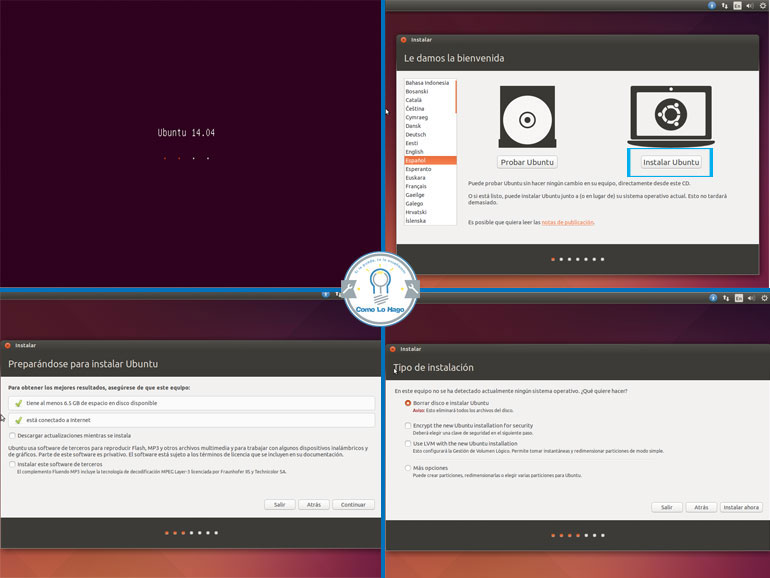
2.- Luego configuraremos una serie de datos antes de instalar: país actual, la distribución del teclado, y llenaremos el formulario con el perfil del usuario, el cual contiene nombre, nombre del equipo, nombre del usuario, contraseña y confirmación de contraseña. Finalmente seleccionamos Continuar y esperaremos un momento hasta que cargue el escritorio.
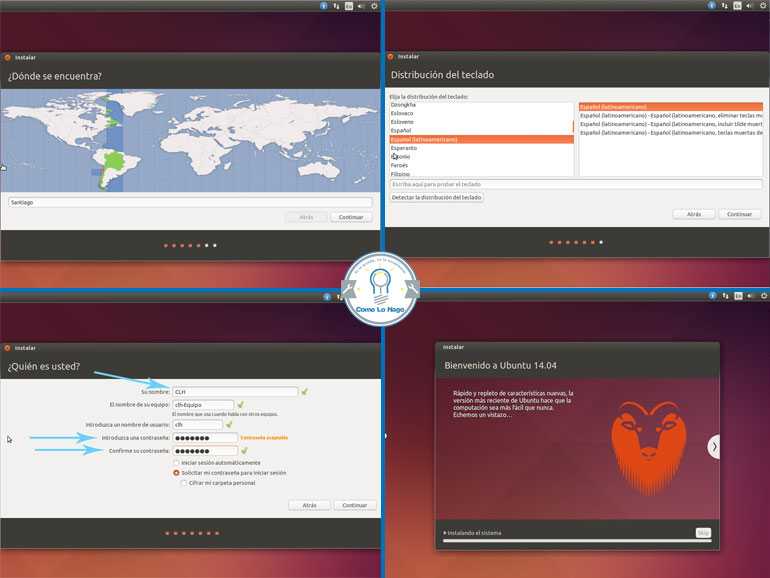
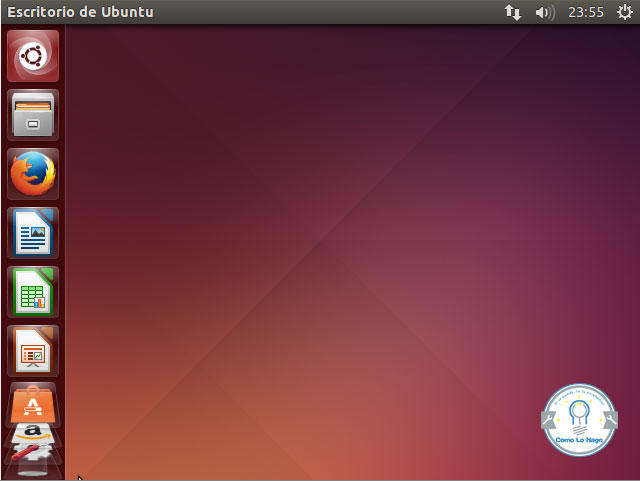
Y de ésta manera esta listo el entorno Linux Ubuntu par utilizar 😀
Para formatear y reinstalar en un Mac, tenemos 2 opciones: teniendo el disco de instalación (versiones más antiguas) o reinstalando desde el mismo equipo (para las nuevas versiones que no tienen lectores de CD/DVD).
* Si tenemos el disco de instalación, debemos reiniciar con el disco en el equipo.
1.- Primero debemos apagar el computador.
2.- Al encenderlo, debemos dejar presionada la tecla “alt ⌥” y aparecerá la pantalla con los discos. Aquí debemos seleccionar el disco “Recovery”, y luego seleccionar el idioma en el que seguiremos trabajando.
3.- Ahora iremos a la pantalla de “Utilidades de OS X”, donde vamos a formatear el disco. Para esto, seleccionamos primero “Utilidad de Discos” y en la pantalla siguiente Macintosh HD (si tu disco se llama de otra forma, aparecerá con ese nombre).
Seleccionamos la pestaña Borrar, dejamos la opción de formato que trae por defecto y nos aseguramos que el nombre del disco sea el correcto (puede ser Macintosh HD o el que prefieras), luego seleccionamos el botón Borrar, y se eliminará toda la información del disco.
4.- Cuando se acabe el proceso de borrado del disco, volveremos a la ventana de las Utilidades de OS X, y seleccionaremos la opción Reinstalar OS X. Seleccionamos Continuar, aceptamos las condiciones de instalación, y presionamos Acepto. Finalmente procedemos a instalar el OS X en nuestro disco Macintosh HD que acabamos de formatear.
5.- Con esto, el sistema se empezará a instalar. Después de un momento, terminará y debemos reiniciar el computador, para luego empezar a configurar.
Lo primero es seleccionar el país y luego la distribución de teclado (por defecto viene español ISO, que es la más utilizada, pero podemos seleccionar la que más nos acomode).
A continuación definimos si queremos transferir información de alguna forma (desde otro Mac, un Pc con Windows, otro disco o no por ahora), si queremos activar los servicios de localización (recomendado para algunos servicios) y nos pedirá ingresar el ID de Apple, que será la cuenta que usaremos para descargas de la App Store y otros servicios.
Finalmente, nuevamente se deben aceptar los Términos y Condiciones.
Seguimos configurando: primero iCloud (opcional), creamos la cuenta de usuario principal del computador (con privilegios de Administrador), donde hay que llenar el nombre completo, nombre de la cuenta, la contraseña y la confirmación. Con todo listo, seleccionamos Continuar.
Luego configuraremos la zona horaria, seleccionamos Continuar, y esperamos un momento.
Y de esta manera esta listo para usar nuestro Mac, como sacado de fábrica.
Si te gustó, no olvides compartir este tutorial (los enlaces están más abajo) y para enterarte de más cosas, puedes seguirnos en:
Cualquier duda y/o comentario, pueden dejarnos unas líneas en el área habilitada a continuación.
Cómo siempre, les recordamos que este tutorial ha sido desarrollado, probado y documentado por el equipo de CLH, por lo que cuenta con nuestro Sello de Garantía:

1:18:30 pm
Recomiendo windows colosus es muy bueno, te saca los mensajes de avisos de windows que no sirven para nada, viene una variedadd de programas increibles 100 aprox. y aparte solo tienen que elegir la partición. Eso si windows colosus viene en DVD.
1:23:25 pm
Ahora tengo una duda, soy dj tengo una cantidad de informacion increible de música, de curiosidad quice ver un sistema operativo nuevo para mii (ubuntus), pense que se podia particionar de ahi mismo al principio funcó, siguiinstalando este sistema operativo y me aparecio un error al copiar archivos o sea muchos no pude seguir instalando, mi sorpresa fue cuando reinicie mi pc, me aparecia un error algo asi como “error al cargar sistema operativo”. :S me dicen que cambie el formato de la particion anterior NTFS con la que trabaja windows por otra, que debo hacer para recuperar mi informacion, tengo un evento en un par de semanas más.! por favor ayuda urgente.
10:24:24 pm
hombre para formatiar el computador con windows vista es el mismo procedimiento
12:20:51 pm
hola solo quiero preguntar como obtengo de nuevos todos los programas
10:18:15 am
muuuuuchas gracias por el tutorial compadre
te pasaste, justo necesitaba formatear mi pc
saludos 😀
5:19:07 pm
Hola , muy buen tuto , tengo un pc al cual el disco duro no da mas xD asi k vere si formeteo
pero una cosa , ¿ Como puedo conservar la clave de windows despues de formatear?
Porque si uno usa un disco no original o que siendo original ya alla sido usado en otro pc ( no estoy seguro de esto ultimo ) tendras la famosa estrellia azul
creo que tenia algo que ver con el Wpa.dbl , un archivo encriptado en la carpeta system32
3:46:48 pm
hola, quisiera saber q debo hacer mi computadores se bloqueo por q tiene 2 antivirus….
6:48:17 pm
amigo necesito ayuda para reparar mi pc, lo que ocurre es que no puedo enviarla a un tecnico. pues hay informacion muy importante que no deseo que la observe. pues es delicada… resulta que se fue la electricidad y cuando el computador reinicio, comenzo a salir un poco de letras… y la pantalla negra. habra una manera de lograr recuperarla para aunque sea borrar la informacion y luego mandarla a reparar. gracias de antemano.
6:47:12 pm
unha pregunta… cuando presiono en instalar windows me aparece una ventana qe dice ”el programa de instalacion no puede continuar porqe la version de windows que ay en el equipo es mas recciente que la del CD… ”. A mi me dijeron que no importaba la version de windows porque luego se actualizaria… Porfavor ayudame
gracias de antemano
8:25:48 pm
Muchas gracias a todos por sus comentario y saludos …
@Fabian Inostroza: ese windows trae incorporado el Serial.
@daniel dice: Te recomiendo que formatees por que si tuviste virus en tu computador es posible que se dañen archivos del sistema windows. Sobre lo de la organizacion y nombre de usuario, es solo para tener informacion en tu equipo.
@omar salso: Prueba formateando con algún programa como Partition Magic
@RicardoG: en verdad no te entendi muy bien … pero si no te pregunto algunos de los pasos no te preocupes.. mientras este operativo.
@javierita: No deberias tener ningun problema , procurar tener los drivers de tu equipo antes de formatear.
@Incari: revisa tu fuente de poder …. o la memoria RAM
@CARLOS YESID: revisa en la pagina web de la empresa de tu computador sobre los drivers.
Lo primero que debes hacer es configurar la BIOS y luego booteas con el CD de windows.
@cristal: formatea y vuelve a instalar windows .. creo que es la opción mas sana.
@jonathan rojas: Si es lo mismo
@James333: dejame averiguar como podemos extraer el serial de nuestros equipos.
@daniela: sigue los pasos de este tutorial
@amigo como acomodo mi pc: puedes sacar el disco duro de un computador y ponerlo en otro para respaldar los datos.
@benjamin: eso quiere decir que no requieres actulizar tu winXp por que la version que ya tienes es mas nueva que la de tu CD